windows7未安装任何音频输出设备什么意思怎么解决
更新时间:2021-04-12 17:54:19作者:zhong
在win7系统中,我们使用的过程都会出现一些问题,就比如电脑没有声音还提示出未安装如何音频输出设备,但是明明我们了解安装了输出设备还是出现了这种情况,那么windows7未安装任何音频输出设备什么意思怎么解决呢,下面小编给大家分享解决该问题的方法。
解决方法:
方法一:
1、第一步在win7系统上打开控制面板,点击系统和安全。
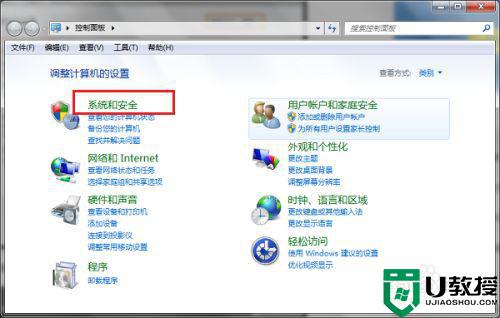
2、第二步进去系统和安全界面之后,点击常见计算机问题疑难解答。
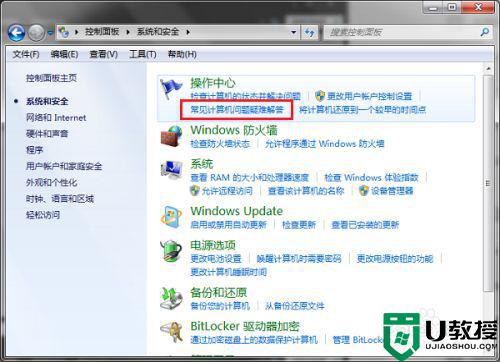
3、第三步进去疑难解答界面之后,点击硬件和声音下面的音频播放疑难解答。
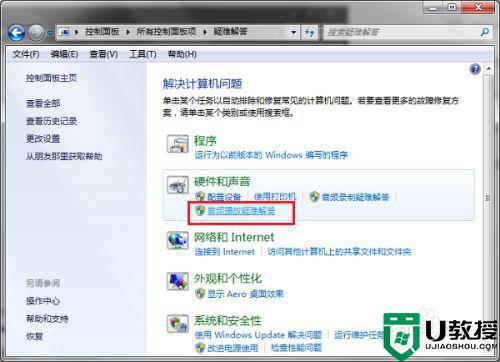
4、第四步进去音频播放疑难解答界面之后,点击下一步。
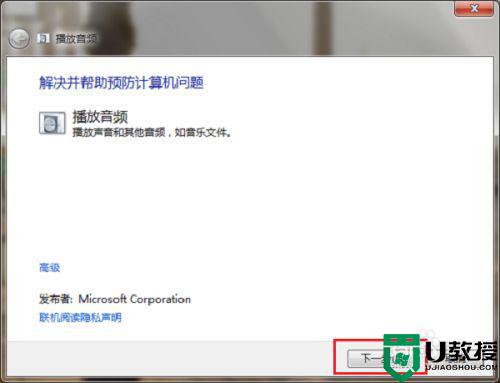
5、第五步进行检测音频播放的问题,等待检测修复完成,查看是否还会提示未安装任何音频输出设备,如果有的话,就是声卡问题,使用方法二解决。
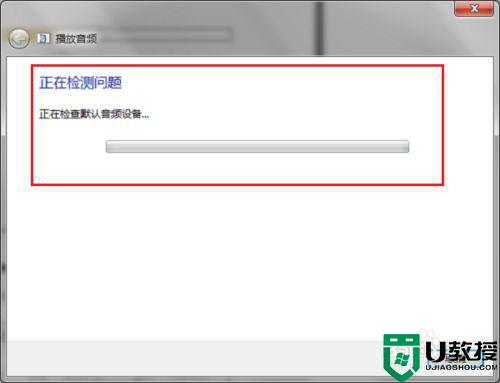
方法二:
1、通过驱动工具修复声卡1第一步在我们的电脑上打开安全卫士,点击功能大全,然后选择驱动工具。
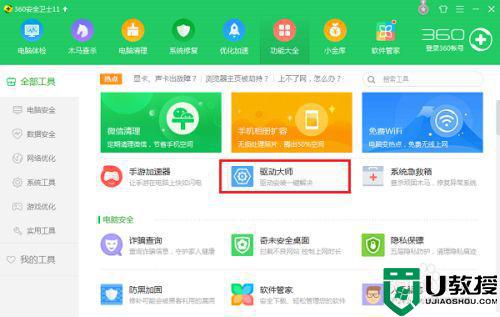
2、第二步打开驱动工具之后,会对电脑上的所有硬件进行检测,对声卡进行修复或者升级更新,就解决了。
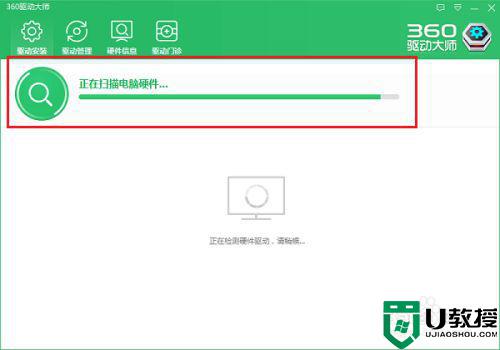
以上就是win7未安装任何音频输出设备的解决方法,有遇到相同的问题,可以按上面的步骤来进行解决。
windows7未安装任何音频输出设备什么意思怎么解决相关教程
- windows7旗舰版未安装任何音频输出设备怎么办
- 未安装任何音频设备win7如何解决 win7未安装任何音频设备怎么弄
- 启动win7音频输出设备的方法 windows7未启用音频输出设备如何启用
- win7未安装音频设备怎么解决 win7声音显示未安装音频设备解决方法
- win7显示未安装任何音频设备怎么办
- 已禁用音频设备未修复 win7怎么回事 win7电脑已禁用音频设备未修复如何解决
- window7音频怎么设置音频输出 win7如何切换音频输出
- win7音频服务未安装怎么办 win7电脑音频服务未安装如何解决
- w7系统音频服务未打开怎么设置 windows7音频服务未运行怎么解决
- windows7怎么设置音频从后面板输出 让win7音频从后面板输出的方法
- Win11怎么用U盘安装 Win11系统U盘安装教程
- Win10如何删除登录账号 Win10删除登录账号的方法
- win7系统分区教程
- win7共享打印机用户名和密码每次都要输入怎么办
- Win7连接不上网络错误代码651
- Win7防火墙提示“错误3:系统找不到指定路径”的解决措施
热门推荐
win7系统教程推荐
- 1 win7电脑定时开机怎么设置 win7系统设置定时开机方法
- 2 win7玩魔兽争霸3提示内存不足解决方法
- 3 最新可用的win7专业版激活码 win7专业版永久激活码合集2022
- 4 星际争霸win7全屏设置方法 星际争霸如何全屏win7
- 5 星际争霸win7打不开怎么回事 win7星际争霸无法启动如何处理
- 6 win7电脑截屏的快捷键是什么 win7电脑怎样截屏快捷键
- 7 win7怎么更改屏幕亮度 win7改屏幕亮度设置方法
- 8 win7管理员账户被停用怎么办 win7管理员账户被停用如何解决
- 9 win7如何清理c盘空间不影响系统 win7怎么清理c盘空间而不影响正常使用
- 10 win7显示内存不足怎么解决 win7经常显示内存不足怎么办

